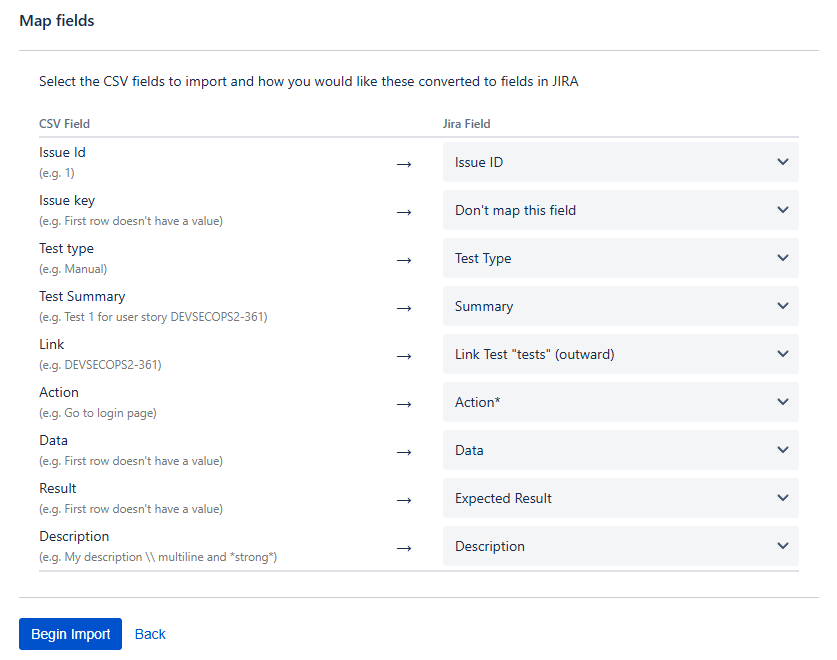Taula de continguts
Rols amb permisos que poden fer ús de la guia explicativa: Qui pot fer ús de la guia?
| Administrador | Project Leader | Responsable de qualitat | Desenvolupadors | Usuaris | Lectors |
|---|---|---|---|---|---|
| Sí | Sí | Sí | Sí | Sí | No |
Preparació del fitxer CSV
L’arxiu de les proves s’ha de trobar en format CSV per pujarles en Xray. Disposeu de la següent plantilla per descarregar i editar.
A continuació expliquem com s’emplena la plantilla. Cada fila es una prova, seguida per un conjunt de files per cada pas de la prova. Columnes:
- Issue Id: Número ascendent, el mateix número s’ha de colorcar per una mateixa prova i els seus passos.
- Issue Key: Deixar-ho buit
- Test Type: Manual Test
- Test Summary: Nom de la prova, per als passos es pot deixar buit
- Link: Si va enllaçada a una historia d’usuari o requisit posar el seu identificador de Jira. Teniu en compte de que ha d’existir abans de pujar les proves.
- Action: Passos de la prova
- Data: Contingut del camp Data de Xray per a un pas, opcional
- Result: Contingut del camp Result de Xray per a un pas, opcional
- Description: Descripció breu de la prova
 Recordeu guardar l’arxiu com a CSV UTF-8
Recordeu guardar l’arxiu com a CSV UTF-8
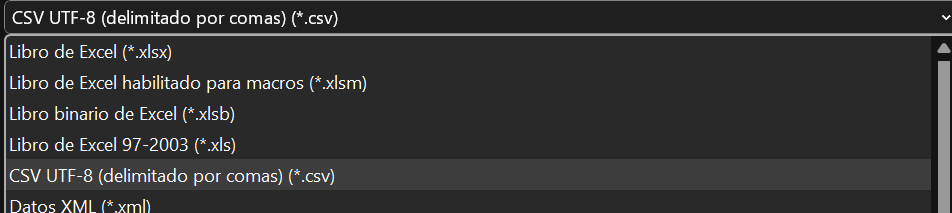
Fitxer CSV desde ValueEdge
En aquest apartat ens adreçarem específicament a preparar les dades que surten de ValueEdge perque siguin importades a Xray.
El manual d’extracció es pot trobar al següent enllaç i farem servir també la plantilla de l’apartat anterior.
Haurem de fer aquest mapatge:
| Columna CSV a ValuEdge | Columna a la plantilla per Xray |
|---|---|
| unique_id | No es mapeja |
| No existeix a les dades origen | Issue Id: creeu per una prova i els seus passos el mateix número. |
| No existeix a les dades origen | Issue key: es deixa buit |
| description | Description |
| name | Test Summary |
| type | No es mapeja |
| No existeix a les dades origen | Test Type: Posem Manual a tot |
| No existeix a les dades origen | Link: Podeu posar el identificador del requeriment o historia d’usuari a la que va enllaçada, només si ja existeix a Jira. |
| step_description | Action |
Pujada de les proves
Abans de pujar les proves, hem d’estar localitzats en l’apartat Testing Board de Jira Xray. Per anar-hi localitzem “Testing Board” en el menú de pestanyes dins del projecte.
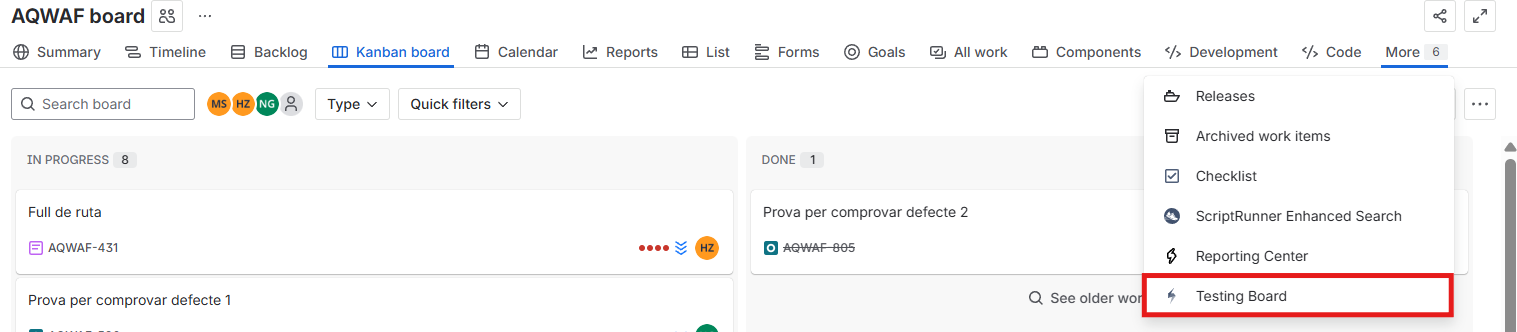
A continuació, per pujar proves a Xray:
- En el menú Xray (Testing Board) anar a “Test Case Importer”
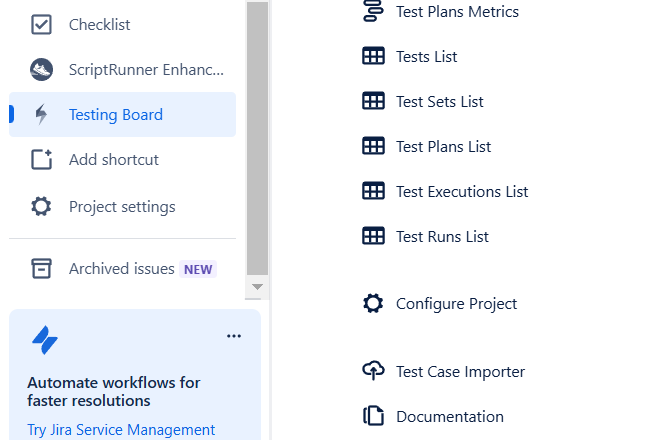
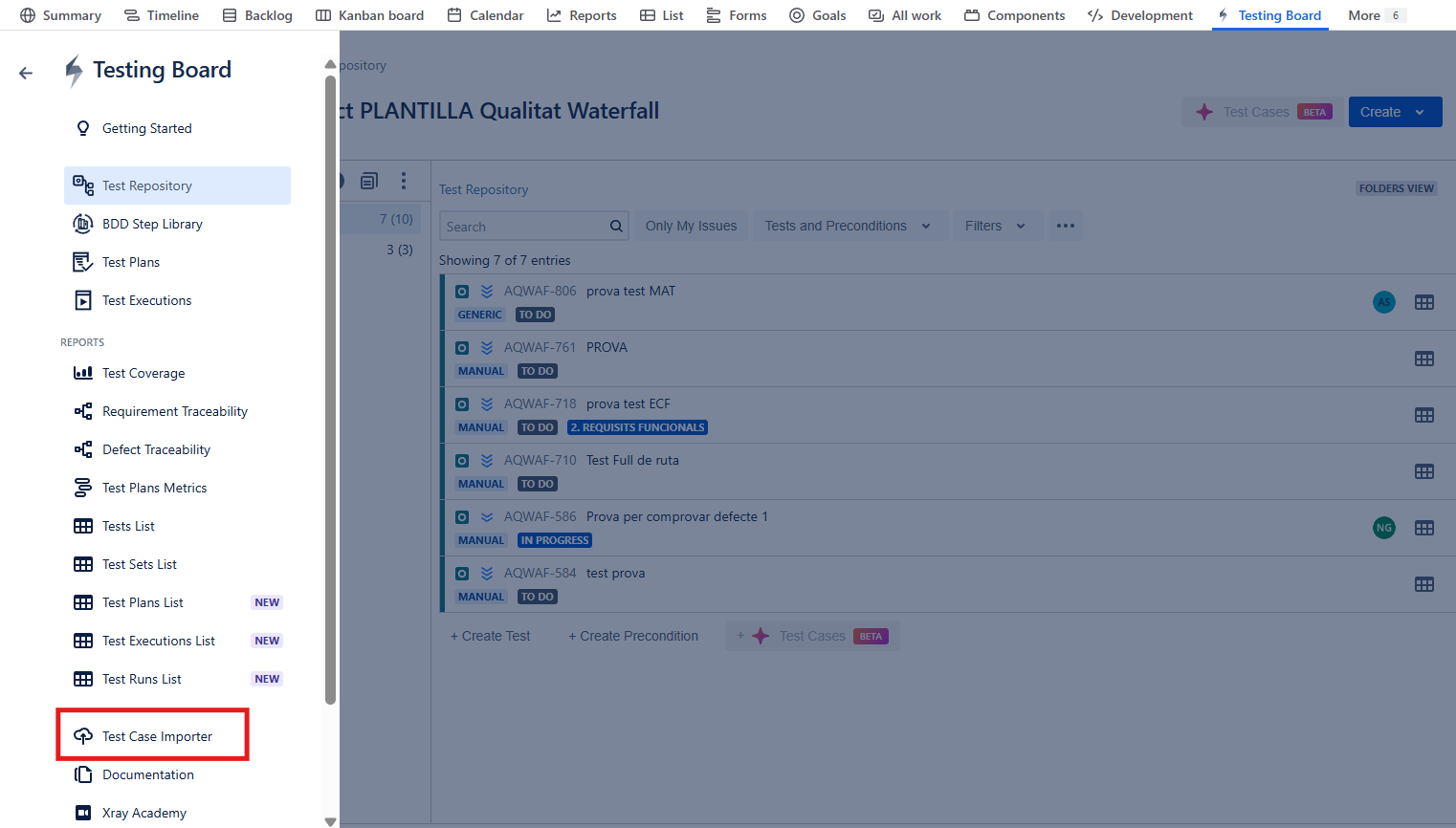
- Seleccionem CSV
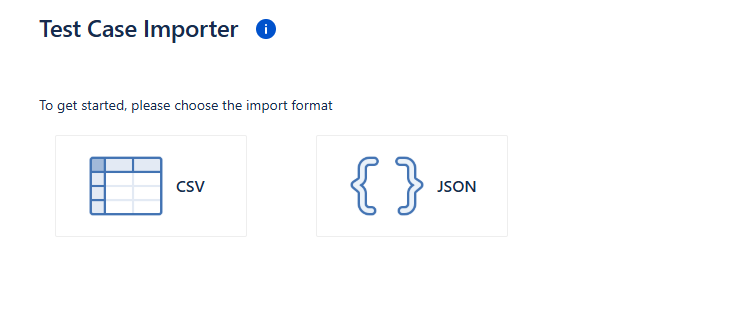
- En el formulari indicar el fitxer a importar i seleccionar “,” com separador (proveu amb “;” si dona problemes) . Si marquem “use an existing configuration file” i seleccionem aquest .json podem mapejar els camps automàticament després
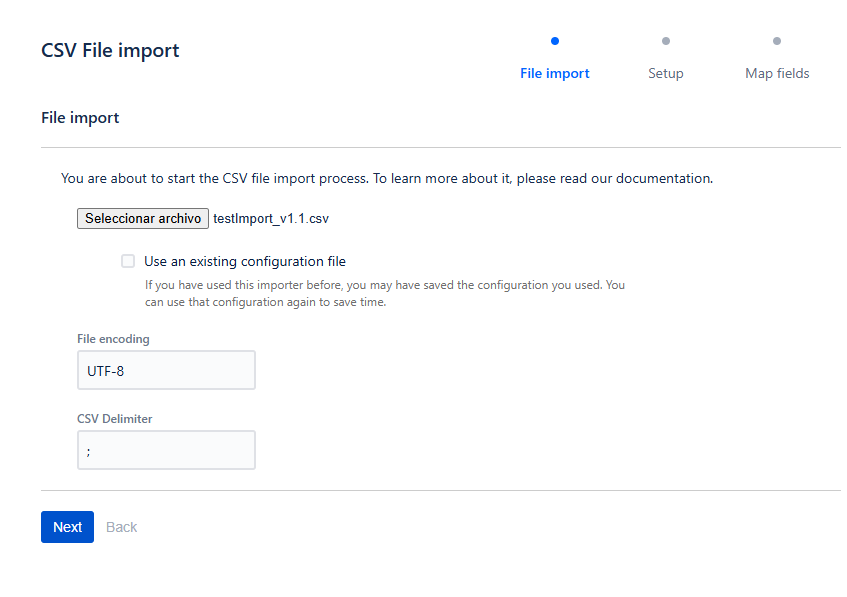
Seleccionem el projecte a on volem importar les proves i seguim.
Fem el mapatge dels camps:
Issue Id → Issue ID
Issue key → Don’t map this field
Test type → Test type
Test summary → Summary
Link → Link Test “tests” (outward)
Action → Action*
Data → Data
Result → Expected result
Description → Description
Finalment seleccionem “Import”